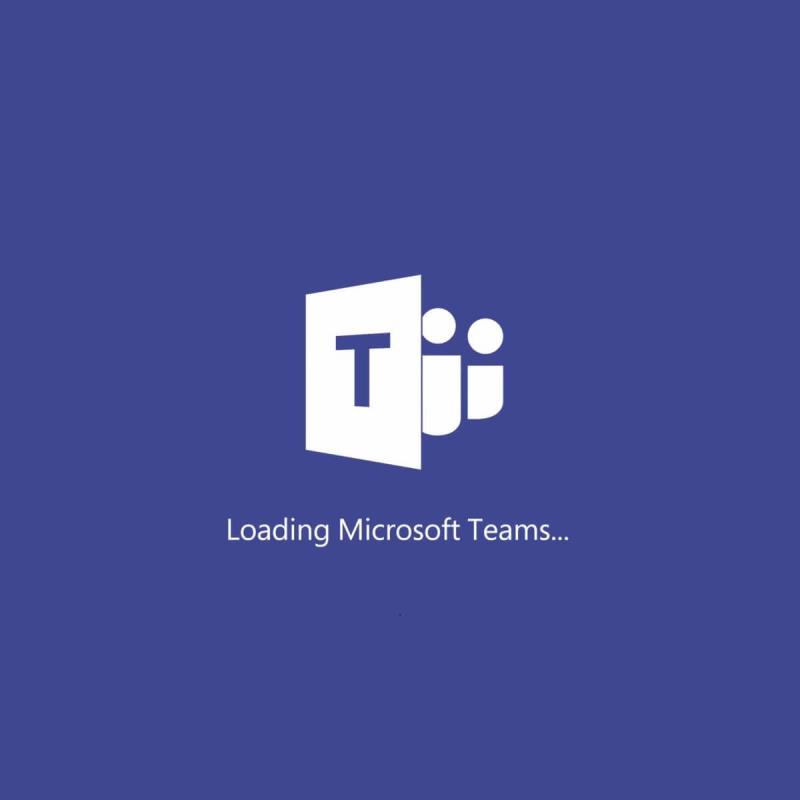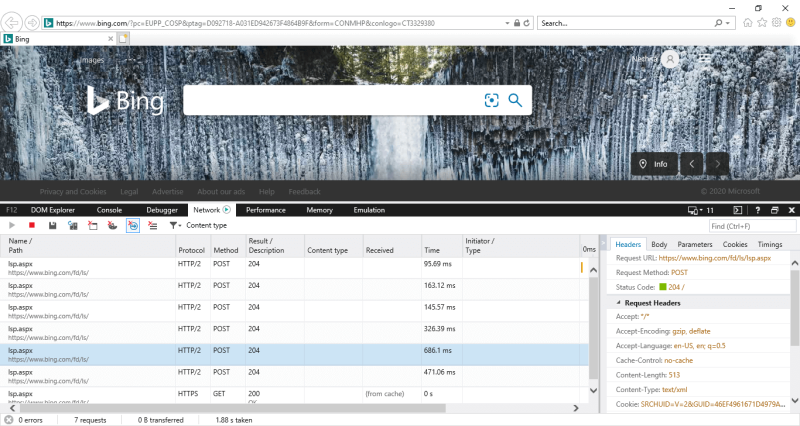- Microsoft Teams je platforma za suradnju na radnom mjestu pokrenuta 2017. koja je već stekla više od 45 milijuna aktivnih korisnika i broji se
- Microsoft Teams sadrži dugačak popis značajki suradnje, kao što su sastanci, dijeljenje zaslona, dijeljenje datoteka, chatovi i još mnogo toga
- Ali ponekad možda nećete moći pristupiti ovoj značajci jer Microsoftovi timovi možda neće uspjeti učitati prikaz različitih kodova pogrešaka na zaslonu. Ako dobivate pogreške prekoračenja maksimalnog ponovnog učitavanja, upotrijebite ovaj vodič da biste ih popravili
- Posjetite naš Microsoft Teams Hub za dodatne vodiče, kao i savjete i trikove o ovoj platformi
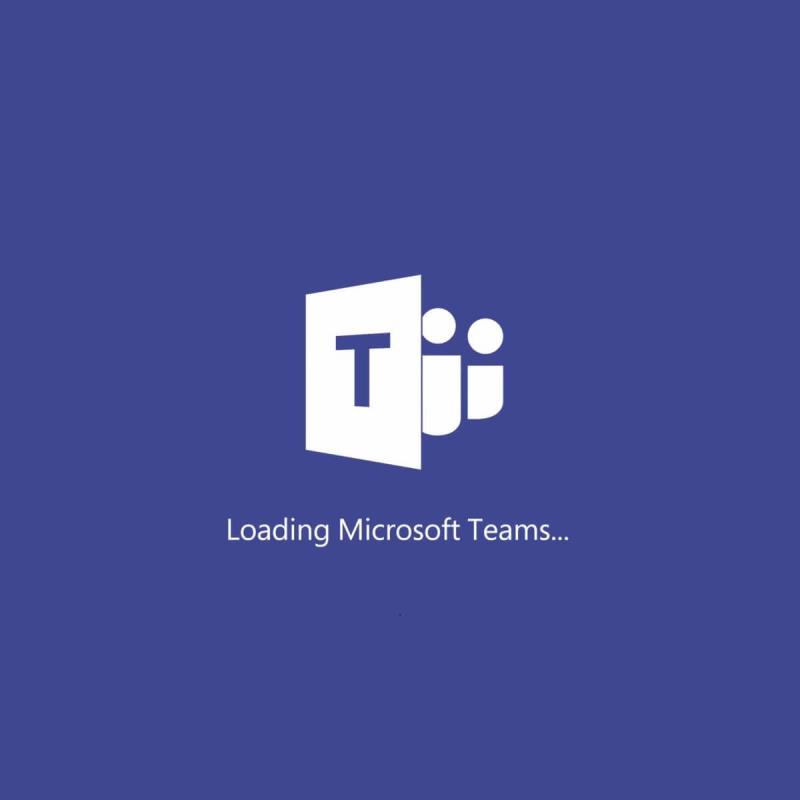
Niti jedno poduzeće koje poštuje sebe danas ne može postojati bez pomoći vrlo dobrog alata za suradnju . Oni donose sve potrebne alate kako bi radnu snagu tvrtke natjerali da bolje komunicira i surađuje.
Jedan dobar primjer alata za suradnju je Microsoft Teams koji je dio Microsoft Office Suitea. Na sreću, tvrtke ga mogu dobiti bez pretplate, jer je dostupan besplatno.
Nažalost, Microsoftovi timovi mogu se suočiti s povremenom pogreškom, osobito kada je korisnici pogrešno rukuju. Na primjer, neki su prijavili da su dobili poruku o pogrešci prilikom pokušaja prijave:
[Microsoft Teams] will not log in/start up. Opens and closes several times trying to then reports Error code – max_reload_exceeded.
Dobra vijest za cijeli ovaj problem je da se ovaj kod pogreške obično rješava pažljivim upravljanjem određenim postavkama na strani IT administratora korištenjem pravila grupe .
Kako mogu popraviti kod pogreške max_reload_exceeded?
1. Popravite sve probleme s URL-om AD FS tvrtke
- Pokrenite Internet Explorer
- Pritisnite F12 da otvorite prozor alata za razvojne programere
- Na kartici Mreža kliknite gumb za početak ili pritisnite Pokreni snimanje kako biste omogućili hvatanje mrežnog prometa
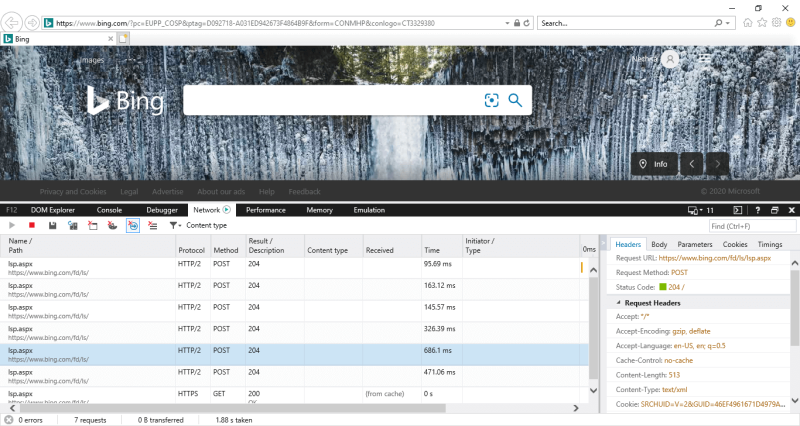
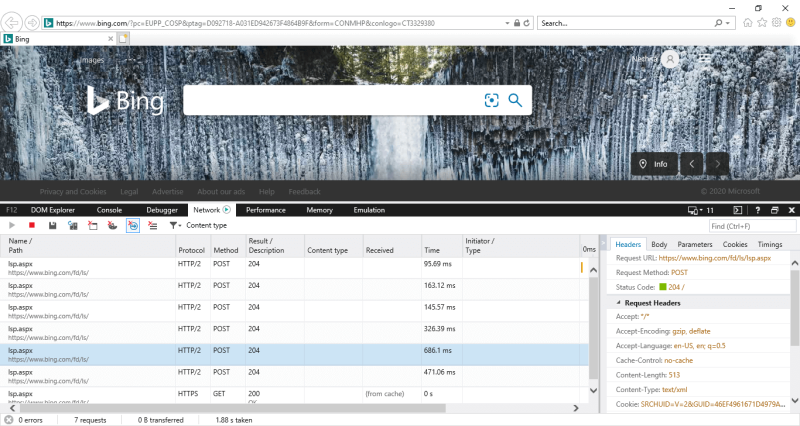
- Dođite do URL-a web aplikacije
- Pregledajte mrežne tragove kako biste vidjeli da je klijent preusmjeren na URL usluge AD FS radi provjere autentičnosti
- Provjerite je li URL usluge AD FS točan
Ako ste preusmjereni na netočnu adresu, vjerojatno imate netočne postavke AD FS federacije u svojoj web aplikaciji. Provjerite ove postavke kako biste bili sigurni da je URL usluge federacije AD FS točan.
2. Koristite web verziju usluge
Čini se da se ova poruka o pogrešci pojavljuje samo na Microsoft Teams desktop klijentu. Kao takav, jednostavno se prijavite i koristite Microsoft Teams putem web klijenta putem svog internetskog preglednika .
Želite koristiti Microsoft Teams na potpuno siguran i siguran način? Provjerite ovaj preglednik.
Osim toga, možete koristiti i mobilne aplikacije Microsoft Teams koje imaju istu funkcionalnost i dostupne su za Android i iOS.
Slijedeći ove korake, sada biste se trebali moći prijaviti na svoj račun Microsoft Teams bez ikakvih problema.
Slobodno nam javite ako vam je ovaj vodič pomogao. To možete učiniti tako da ostavite komentar u odjeljku ispod ovog članka.


Još uvijek imate problema? Popravite ih ovim alatom:
- Preuzmite ovaj alat za popravak računala s ocjenom odlično na TrustPilot.com (preuzimanje počinje na ovoj stranici).
- Kliknite Pokreni skeniranje da biste pronašli probleme sa sustavom Windows koji bi mogli uzrokovati probleme s računalom.
- Kliknite Popravi sve da riješite probleme s patentiranim tehnologijama (ekskluzivni popust za naše čitatelje).
Restoro je ovog mjeseca preuzelo 540.432 čitatelja.
Često postavljana pitanja
- Kako mogu ubrzati učitavanje Microsoftovih timova?
Ako se Microsoft Teams sporo učitava, provjerite svoju internetsku vezu, instalirajte najnovija ažuriranja za Teams, obrišite registar računala i izbrišite predmemoriju preglednika ako koristite online verziju.
- Kako mogu osvježiti Microsoft Teams?
Ako Microsoft Teams ne radi ispravno, možete koristiti gumb Osvježi za osvježavanje povezivanja, datoteka i bilješki.
- Zašto se Microsoftovi timovi ne učitavaju?
Može postojati nekoliko razloga zašto se Microsoft Teams ne uspijeva učitati: usluga nije dostupna zbog općeg kvara, predmemorija sprječava pokretanje timova, određene sistemske datoteke mogu biti oštećene, postavke vatrozida blokiraju timove, određene postavke nisu ispravno konfigurirane u centru administracije i još mnogo toga.